
爱笔思画X笔刷全解锁中文版,也就是ibisPaint X,是一款功能强大的绘图应用程序,致力于为用户带来卓越的绘画体验。它集合了多种多样的绘画工具以及素材库,借助这款应用,用户能够轻松创作出高品质的绘画作品。此外,该软件最为突出的特性是具备高度的自定义性与易用性,用户能够完全依据自身需求与喜好展开创作,并且还能够与其他用户展开互动并进行分享。
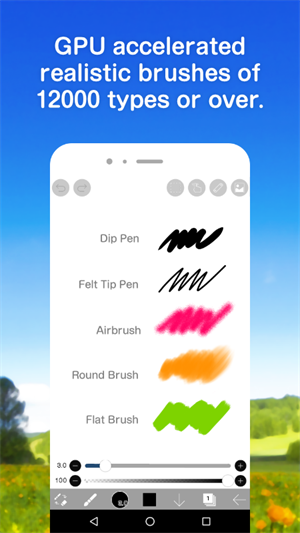
爱笔思画X笔刷全解锁的中文版,其绘画工具极为丰富,涵盖铅笔、毛笔、钢笔、油漆桶、橡皮擦等。不仅如此,它还具备多层绘画以及图层混合这类高级功能。用户能够依据自身需求,挑选适宜的工具展开绘画操作,并且还能够对工具的各类参数进行自定义设置,像颜色、线条宽度、透明度等等。
1、【刷机功能】
- 平滑,60 fps刷
- G笔,笔,数码笔,气刷,圆刷,平刷,铅笔,油画颜料,木炭,蜡笔,邮票等超过15,000种画笔图案
- 各种画笔,例如开始/结束厚度、开始/结束不透明度和初始/最终画笔角度
- 快速滑块,刷子厚度和刷子不透明度准备好操作
- 可以实时检查的画笔预览
2、【图层功能】
- 可无限添加的图层功能
- 混合模式,例如每层不透明度,alpha混合,加法,减法,乘法
- 剪切功能,便于剪裁图像
- 各种图层命令,如图层复制,从照片库导入,左/右反转,颠倒,图层旋转,移动,缩放
- 图层名称设置功能,用于图层识别
3、【漫画功能】
- 全文工具功能,支持垂直书写,水平书写,修剪,字体选择,多文本
- 46种屏幕色调功能,如点,噪声,水平,垂直,对角线,十字,方形等。
4、【选择范围功能】
- 选择范围,每像素 256 级(选择层)
- 在选择范围内翻转、移动、旋转、放大、缩小
- 画笔、填充、复制图层、组合图层、移动图层、旋转、缩放,考虑选择范围
5、【颜色功能】
- 可从调色板挑选,注册数量无限制,还能从色调圆圈、HSB、RGB中选择,拥有丰富的颜色选择途径。
- 通过拖放到调色板保存
- 点击并按住吸管功能
6、【绘图功能一般】
- 用于绘制图形等的标尺工具功能(以前的标尺,圆形标尺,椭圆标尺,浓度线标尺)
- 滤镜功能,包括亮度·对比度,色彩平衡,线条提取,灰度,渐变,模糊,渐变,动画背景,漫画背景,色差
- 材料工具功能,多的纹理和色调
- 除了各种画布尺寸,如,HD,Twitter标题,明信片,可选的画布尺寸规格功能
- 画布的任意旋转功能
- 背景颜色(白色,明亮透明,深色透明)设置功能
- “取消”“撤消”功能最多100步或更多(取决于的可用空间。)
- 刷子,橡皮擦,指尖工具,模糊工具,填充和吸管功能
- 快速,流畅的平移和缩放功能
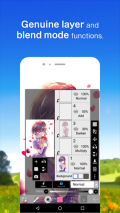
1、首先打开爱笔思画X,点击我的图库进入
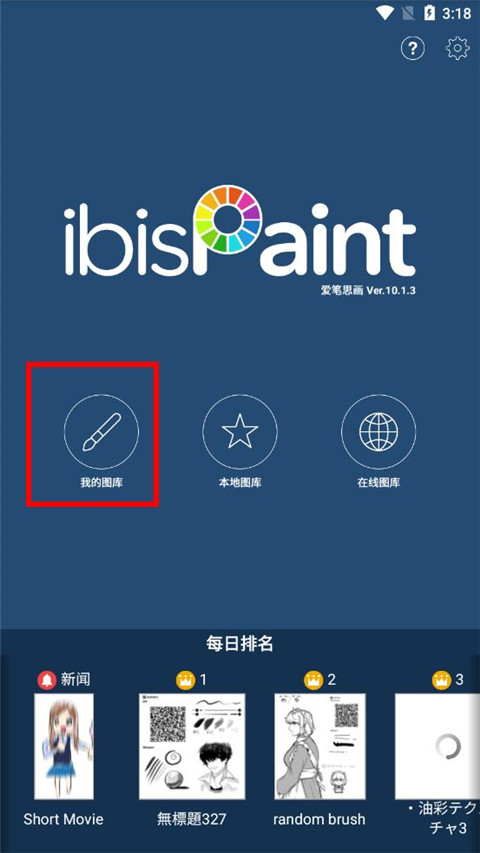
2、接着在新建画布处,选择导入照片

3、如图,小编以一张樱桃小丸子的照片为例,点击图中红框处,新建一个图层
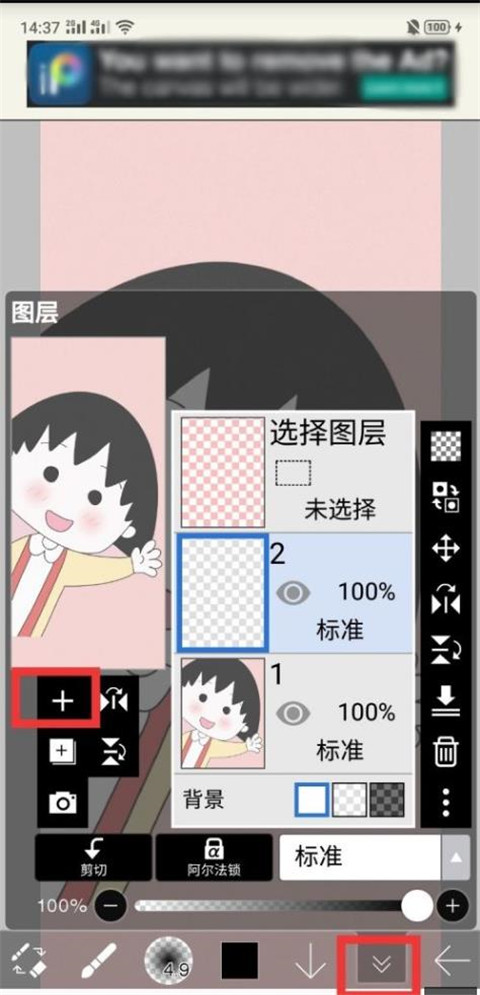
4、选择画笔,小编选的是软蘸笔4.9粗细,将小丸子的轮廓描出来
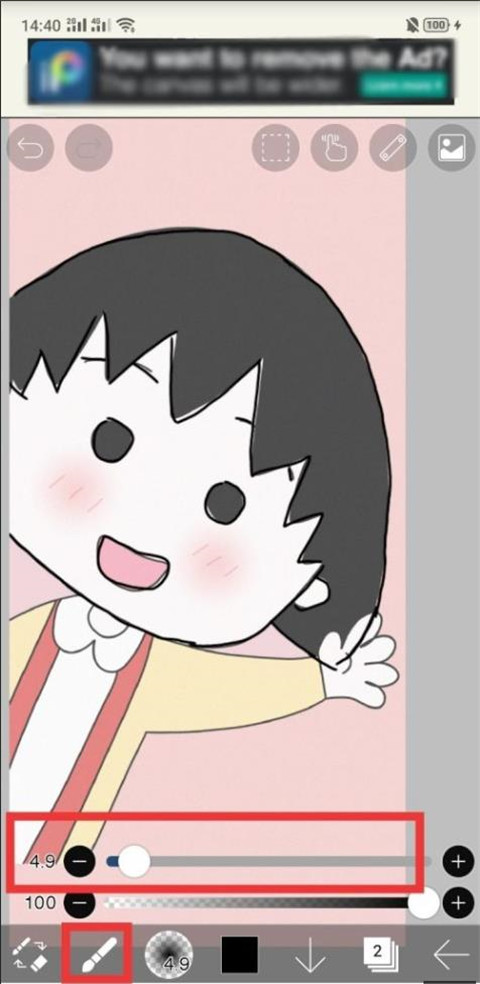
5、然后就是上色,在工具处选择吸管,对着原来有颜色的地方吸色
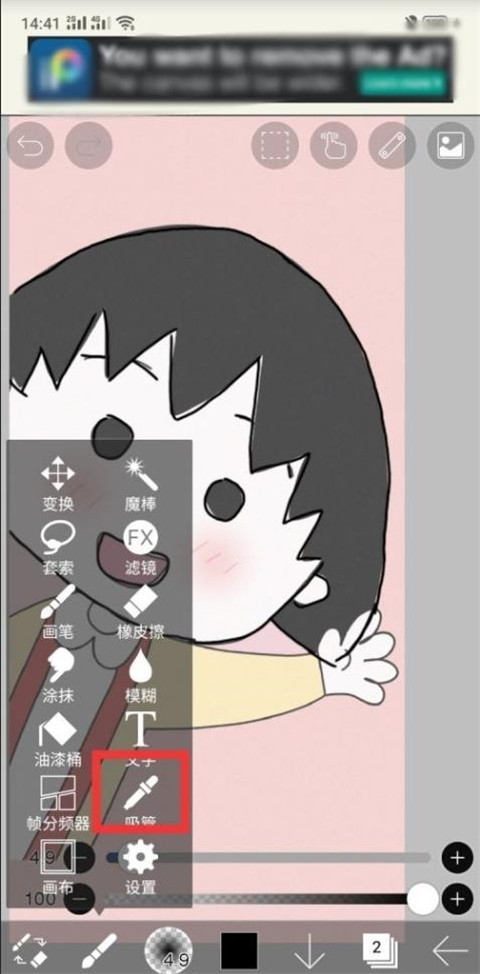
6、再接着选择油桶,进行铺色

7、等大致把颜色上完了之后,打开图层位置,隐藏最下面的图层
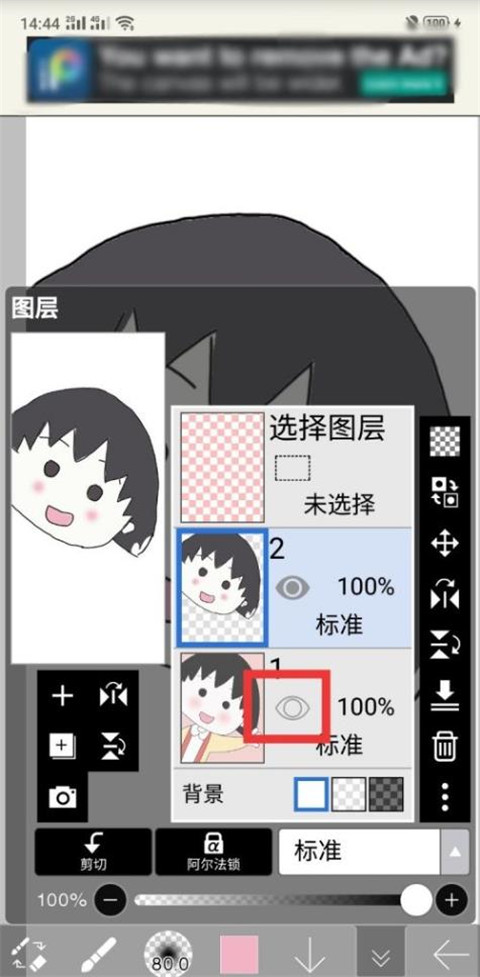
8、最后点击保存,属于你的樱桃小丸子初级作品即完成了哦

1、首先打开软件导入一张白底的图片,点击下方菜单栏的笔标志
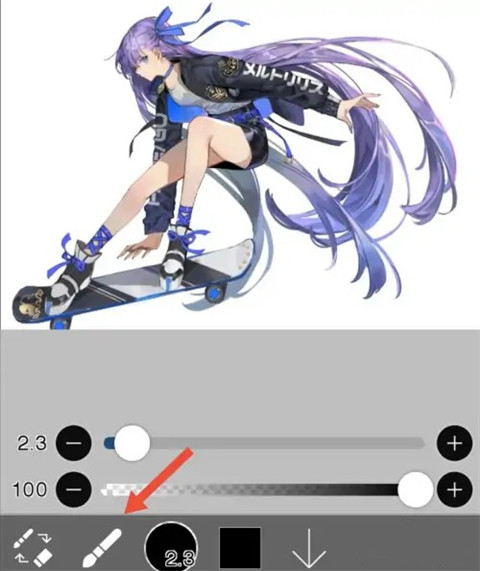
2、然后选择使用魔棒工具
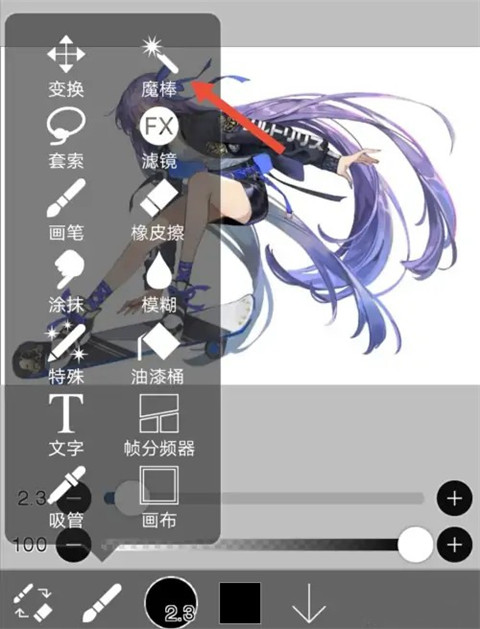
3、选择所有白底部分,点击反选
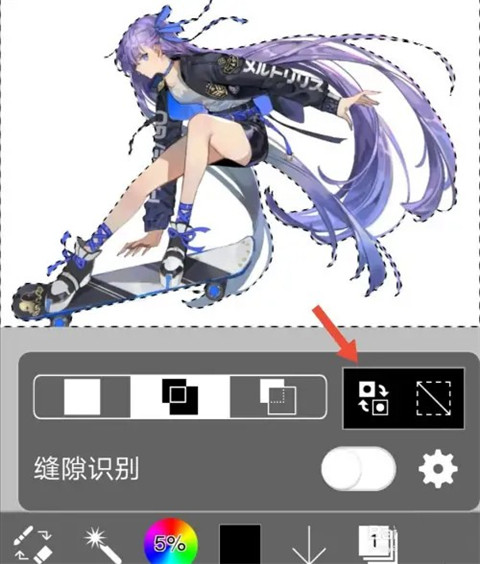
4、接着打开图层,点击第二个加号标志
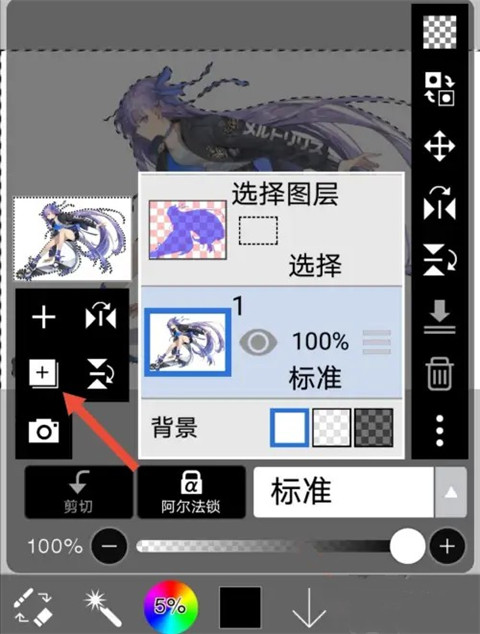
5、再选择克隆图层,如下图所示:
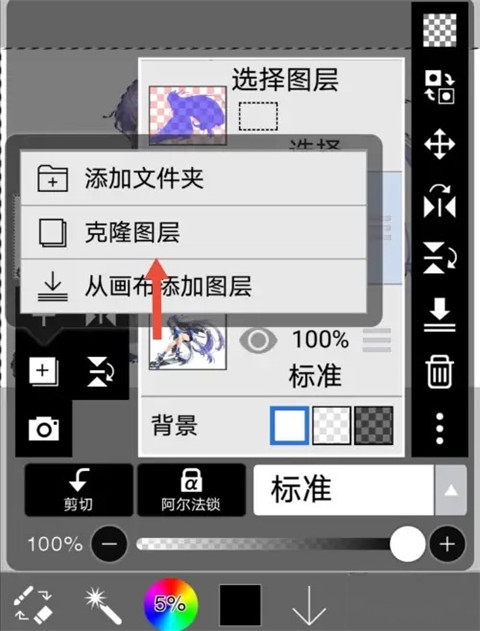
6、至此,一张白底的图片就完成了抠图啦
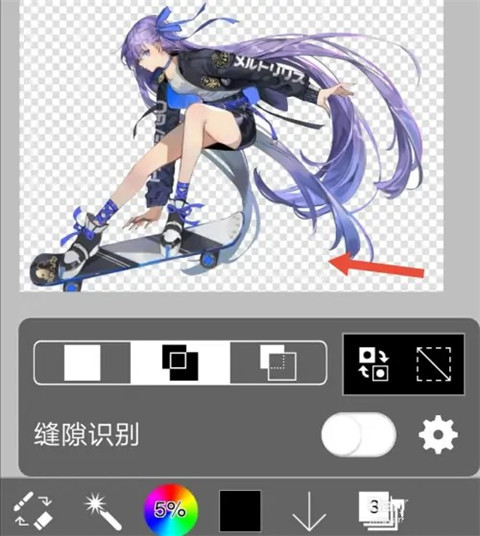
如何导出我的绘画作品?
完成绘画作品后,用户能够在菜单栏里找到“导出”选项,从中挑选所需的格式与大小,进而完成导出操作。其中,支持的格式有PNG、JPEG、GIF等。
为何我的绘画作品导出后颜色有变化?
出现这种情况,或许是您设备显示器的颜色设置有误。建议绘画时采用标准色彩模式,导出时挑选正确的颜色配置文件,也可以对设备显示器的颜色设置进行调整。
如何使用多层绘画?
在该软件里,用户能够运用多层绘画功能,从而更有效地组织与编辑自身作品。用户可经由菜单栏里的“图层”选项,对每个图层进行添加、删除、合并操作,以及调整其透明度与混合模式。
如何使用素材库?
这款软件整合了一个内容丰富的素材库,其中涵盖各类笔刷、贴纸、背景以及字体等。用户能够通过菜单栏里的“素材库”选项来进入素材库,进而挑选所需素材完成添加与调整操作。
如何使用云同步功能?
这款软件具备云同步功能,借助此功能,用户能够把自身的绘画作品存储至云端,还能在不同设备间实现同步。用户需先在菜单栏的“设置”里登录个人账户,开启云同步功能,如此之后,便能随时随地获取自己的作品。
如何与其他用户进行交流和分享?
这款软件具备社交分享能力,用户能够把自身的绘画作品分享至社交媒体平台,进而与其他用户展开交流分享。具体操作是,用户需先在菜单栏的“设置”里绑定个人社交账户,之后就能便捷地实现分享与互动。

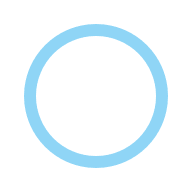 soda相机
148.6MB/ 拍照摄影 /
10
查看
soda相机
148.6MB/ 拍照摄影 /
10
查看
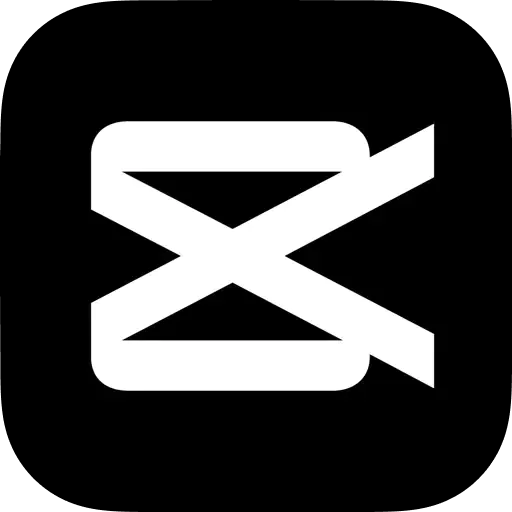 剪映最新版本
227.0MB/ 拍照摄影 /
10
查看
剪映最新版本
227.0MB/ 拍照摄影 /
10
查看
 snapseed官网版
26.8MB/ 拍照摄影 /
10
查看
snapseed官网版
26.8MB/ 拍照摄影 /
10
查看
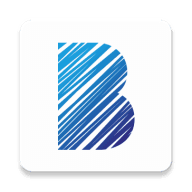 paper翻页相册华为版
86.8MB/ 拍照摄影 /
10
查看
paper翻页相册华为版
86.8MB/ 拍照摄影 /
10
查看
 视频特效助手
140.4MB/ 拍照摄影 /
10
查看
视频特效助手
140.4MB/ 拍照摄影 /
10
查看
 动漫美颜贴纸相机
12.8MB/ 拍照摄影 /
10
查看
动漫美颜贴纸相机
12.8MB/ 拍照摄影 /
10
查看
 哔快照片恢复
44.2MB/ 拍照摄影 /
10
查看
哔快照片恢复
44.2MB/ 拍照摄影 /
10
查看
 时光照相馆
26.1MB/ 拍照摄影 /
10
查看
时光照相馆
26.1MB/ 拍照摄影 /
10
查看
 人像抠图制作
128.1MB/ 拍照摄影 /
10
查看
人像抠图制作
128.1MB/ 拍照摄影 /
10
查看
